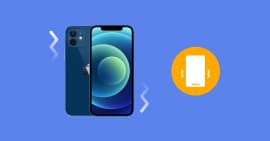Meilleure alternative à EaseUS MobiSaver pour iOS
Il peut être nécessaire de restaurer les données d'un téléphone pour plusieurs raisons. Tout d'abord, la suppression accidentelle de données importantes, un dysfonctionnement du système, une panne matérielle ou d'autres facteurs imprévus. De plus, la restauration des données peut être nécessaire lors d'une migration vers un nouvel appareil ou lors de la résolution de problèmes logiciels. En restaurant les données, il est possible de retrouver des contacts, des messages, des photos, des vidéos, des documents et d'autres fichiers essentiels.
La récupération de données sur Android ou iOS nécessite l'utilisation d'un logiciel de récupération de données. L'un des outils les plus connus dans ce domaine est le logiciel EaseUS MobiSaver. C'est un logiciel spécialisé dans la récupération de données pour iOS. Dans la suite de cet article, nous verrons les fonctionnalités de cet outil, le guide d'utilisation et allons proposer une alternative pour les utilisateurs d'iPhone/iPad.

Partie 1. Les fonctionnalités et limites de EaseUS MobiSaver
EaseUS MobiSaver 8.0 est un logiciel de récupération de données pour les appareils iOS. Il offre la possibilité de récupérer des fichiers perdus, supprimés ou endommagés sur les téléphones et les tablettes iOS. Quelle que soit la cause de perte de données (suppression, mise à jour du système, panne du système, etc.), EaseUS MobiSaver est capable de récupérer la majorité de ces données.
A. Caractéristiques du logiciel EaseUS MobiSaver
1. Récupération de données complète
EaseUS MobiSaver est capable de récupérer plusieurs types de données, tels que les contacts, les messages, les journaux d'appels, les photos, les vidéos, les fichiers audios, les messages WhatsApp, les documents, etc.
2. Non-dépendance à la cause de perte de données
EaseUS MobiSaver est en mesure de récupérer des données perdues en raison de la suppression accidentelle, de la réinitialisation d'usine, de la mise à jour du système, de la panne du système, du formatage de la carte mémoire et d'autres situations similaires.
3. Prévisualisation des données récupérables
Après analyse de l'appareil, il est possible de prévisualiser les données avant de procéder à la récupération. Ainsi, l'utilisateur sélectionne les fichiers à récupérer, économisant ainsi du temps et de l'espace de stockage.
4. Prise en charge de plusieurs sources de stockage
EaseUS MobiSaver a la capacité de récupérer des données à partir du stockage interne de l'appareil iPhone/iPad ainsi que de la carte mémoire externe. Il peut également récupérer des données à partir d'applications tierces telles que WhatsApp, Viber, Facebook Messenger, etc.
5. Large compatibilité
Le logiciel EaseUS MobiSaver prend en charge de nombreux modèles d'iPhone, iPad et d'iPod ainsi que les versions variées de système iOS.
B. Limites du logiciel EaseUS MobiSaver
Bien que le logiciel EaseUS MobiSaver présente une large gamme de fonctionnalité, il existe aussi quelques points faibles de cet outil.
1. Nécessité de l'accès à l'appareil
L'appareil doit être fonctionnel et capable de s'allumer. Par ailleurs, vous devez être en mesure d'accéder à votre appareil.
2. Limite de récupération
Il est possible que la restauration échoue en raison de la nature de données (par exemple les données cryptées) ou de la durée de perte.
Partie 2. Comment utiliser EaseUS MobiSaver
Étape 1 Connecter votre appareil
Téléchargez et installez le logiciel EaseUS MobiSaver à partir du site web officiel, puis connectez votre appareil au PC. Sélectionnez la source de récupération de données à gauche de l'écran, puis cliquez sur Start. Dans la page qui s'ouvre, sélectionnez le type de données à récupérer, puis cliquez sur Next.
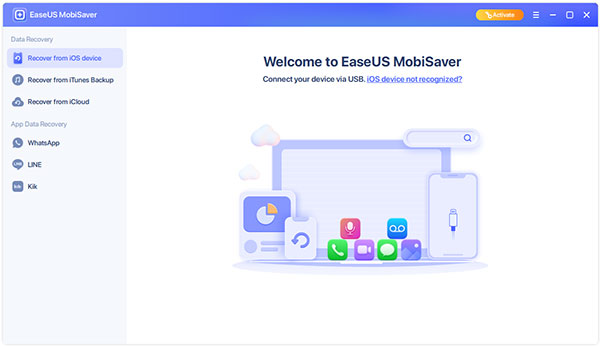 Connecter votre appareil
Connecter votre appareil
Étape 2 Analyser l'appareil
L'analyse de votre appareil peut durer plusieurs minutes en fonction des types de données sélectionnées. Une fois l'analyse terminée, les données trouvées seront affichées à l'écran.
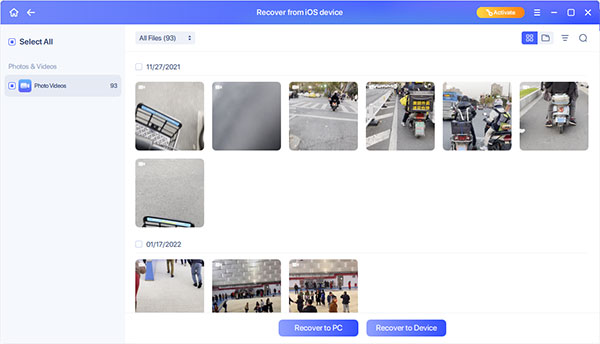 Analyser l'appareil
Analyser l'appareil
Étape 3 Récupérer les données
Sélectionnez les données que vous souhaitez récupérer puis cliquez sur Recover to PC ou Recover to Divice pour lancer la récupération de données.
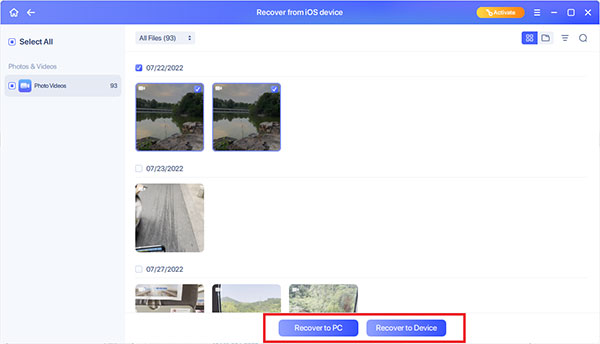 Analyser l'appareil
Analyser l'appareil Partie 3. Alternative à EaseUS MobiSaver pour iOS : Aiseesoft FoneLab
Si vous souhaitez récupérer les données de votre iPhone ou iPad, tout en bénéficiant d'autres fonctionnalités avancées, alors vous aurez besoin d'une alternative à EaseUS MobiSaver telle que Aiseesoft FoneLab. Ce logiciel permet de récupérer les données supprimées de l'iPhone et iPad de façon sure. En plus de la récupération de données, Aiseesoft FoneLab offre d'autres outils pour réparer les appareils iOS, restaurer le système iOS, sauvegarder et les restaurer les données et transférer les données WhatsApp entre deux appareils.
- Récupérer les contacts, photos, messages, historique des appels, notes, etc., supprimés sur iPhone.
- Trois modes de récupération : non seulement la récupération depuis directement iPhone, il est capable de récupérer les fichiers supprimés sélectivement depuis iTunes et iCloud.
- Supporter tous les appareils iOS et la dernière version iOS.
A. Caractéristiques du logiciel Aiseesoft Récupération de Données iPhone
1. Récupération de divers types de données
Récupération de Données iPhone est capable de récupérer une large gamme de données telles que les contacts, les messages, les photos, les vidéos, les historiques d'appels, les mémos vocaux, les pièces jointes WhatsApp, les messages Viber, les notes, les calendriers, etc.
2. Trois modes de récupération
Le logiciel propose trois modes de récupération différents pour répondre à divers scénarios de perte de données. Le mode Récupération depuis l'appareil iOS permet de récupérer les données directement à partir de l'appareil lui-même. Le mode Récupération depuis une sauvegarde iTunes permet de récupérer les données à partir d'une sauvegarde iTunes existante. Le mode Récupération depuis une sauvegarde iCloud permet de récupérer les données à partir d'une sauvegarde iCloud.
3. Prévisualisation des données
Avant de procéder à la récupération FoneLab Récupération de Données iPhone permet aux utilisateurs de prévisualiser les données récupérables pour éviter de récupérer les données inutiles, cela réduit aussi le temps de récupération.
4. Filtrage du type de données
L'utilisateur a la possibilité de choisir les types de données qu'il souhaite récupérer.
5. Simple et facile à utiliser
FoneLab Récupération de Données iPhone offre une interface logiciel intuitive. Le logiciel est simple à utiliser, même pour les débutants.
Cependant, il est important de noter que FoneLab Récupération de Données iPhone présente également quelques limites.
B. Limites du logiciel Récupération de Données iPhone
1. Nécessité de l'accès à l'appareil ou à une sauvegarde
Pour récupérer les données à partir de l'appareil iOS, vous devez avoir l'accès total à votre appareil. De plus, pour récupérer à partir d'une sauvegarde iTunes ou iCloud, les utilisateurs doivent avoir fait des sauvegardes.
2. Nécessité d'entrer le login iCloud
Lors de la récupération à partir d'une sauvegarde iCloud, vous devez vous connecter à votre compte iCloud depuis l'interface du logiciel.
C. Comment utiliser Récupération de Données iPhone
Étape 1 Connecter l'appareil
Pour commencer, téléchargez et installez le logiciel FoneLab Restauration de Système iOS, ensuite cliquez sur « Récupération de Données iPhone », puis connectez votre iPhone au PC.
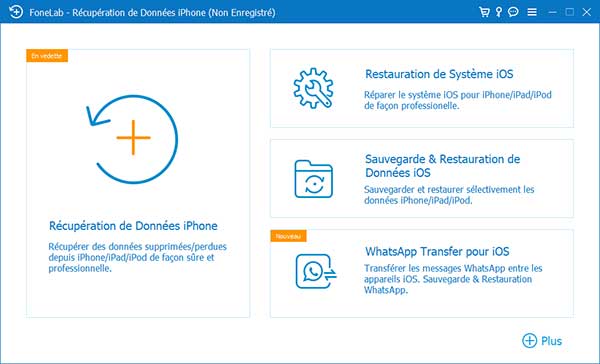 Récupération de Données iPhone
Récupération de Données iPhone
Étape 2 Analyser l'appareil
Une fois l'appareil connecté, cliquez sur la fonction Récupération de données iPhone, puis sélectionnez la source de récupération (à partir de l'iPhone dans notre cas), ensuite cliquez sur Démarrer l'analyse.
Vous pouvez aussi sélectionner les types de données que vous souhaitez récupérer sur la barre latérale gauche.
 Analyser l'appareil
Analyser l'appareil
Étape 3 Récupérer les données
Une fois l'analyse terminée, sélectionnez les données à récupérer, puis cliquez sur Récupérer.
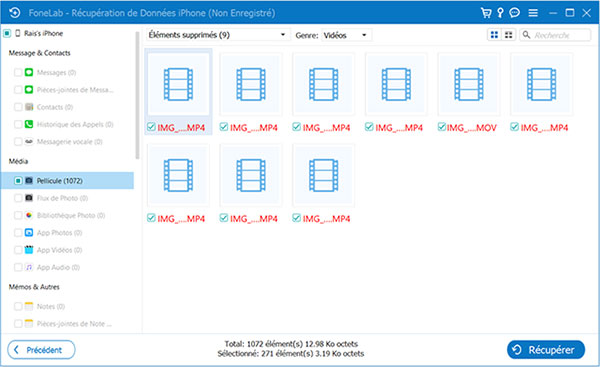 Récupérer les données
Récupérer les données Partie 4. EaseUS MobiSaver vs Aiseesoft FoneLab
| EaseUS MobiSaver | Aiseesoft FoneLab | |
|---|---|---|
| Récupération de données |  |
 |
| Sauvegarde de données |  |
 |
| Réparation et restauration de système iOS |  |
 |
| Transfert de conversation WhatsApp |  |
 |
| Récupération de données à partir d'une sauvegarde |  |
 |
| Systèmes d'exploitation | Windows | Windows et Mac |
| Appareils pris en charge | iPhone, iPad et iPod | iPhone, iPad et iPod |
| Prix | 36,74 € à vie pour 1 PC | 34,96 € à vie pour 1 PC |
Conclusion
EaseUS MobiSaver 8.0 est un logiciel efficace pour la récupération de données sur les appareils iOS, offrant plusieurs fonctionnalités utiles. Aiseesoft FoneLab Récupération de données iOS est une alternative recommandée, permettant de récupérer les données à partir de plusieurs sources, de restaurer système iOS et de transférer les données WhatsApp. Le choix du logiciel de récupération de données dépend donc du type d'appareil à partir duquel vous souhaitez récupérer les données.
Que pensez-vous de cet article ?
-
Excellent
Note : 4,8 / 5 (basé sur 168 votes)